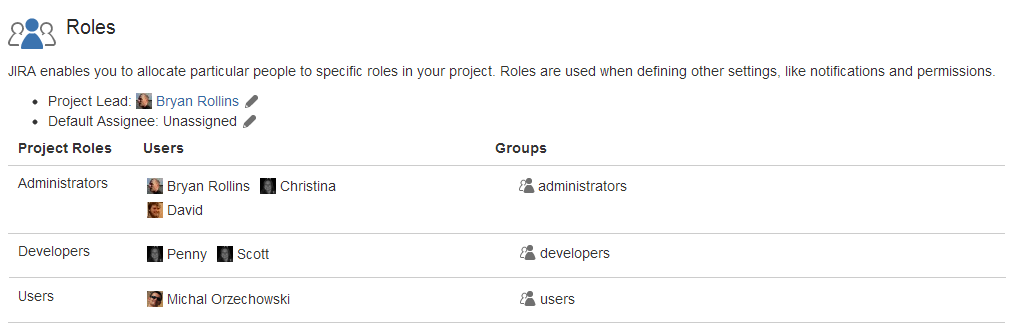Роль проекта JIRA - это гибкий способ связать пользователей и / или группы с конкретным проектом.
В отличие от групп, которые имеют одинаковое членство в JIRA, в ролях проекта есть определенные пользователи для каждого проекта. Пользователи могут играть разные роли в разных проектах.
 Эта страница содержит инструкции по управлению членством в существующих ролях проекта. Сведения о создании и использовании ролей проекта см. в разделе «Управление ролями проекта».
Эта страница содержит инструкции по управлению членством в существующих ролях проекта. Сведения о создании и использовании ролей проекта см. в разделе «Управление ролями проекта».
Просмотр участников роли проекта
Для того чтобы узнать, какие пользователи и группы принадлежат каждой роли проекта для конкретного проекта, необходимо выполнить следующие шаги:
- Войдите в JIRA в качестве администратора проекта.
-
Выберите
 >«Проекты» (Projects) и нажмите название проекта. Отображается страница «Резюме проекта (Project Summary) (см. «Определение проекта») для выбранного проекта.
>«Проекты» (Projects) и нажмите название проекта. Отображается страница «Резюме проекта (Project Summary) (см. «Определение проекта») для выбранного проекта.
 Комбинация клавиш: g + g + начало ввода проекта
Комбинация клавиш: g + g + начало ввода проекта
- Выберите «Роли» (Roles) в меню слева. Отображается страница «Роли» (Roles), откуда вы можете управлять членством в роли проекта, как описано ниже.
Скриншот : страница «Роли»
Для того чтобып рисвоить пользователю роли проекта, выполните следующие шаги:
- Откройте страницу «Роли» (Roles), как описано в разделе «Просмотр участников роли проекта» (Viewing project role members) выше.
- Наведите указатель мыши на колонку «Пользователи» (Users ) для роли проекта, в которой вы заинтересованы, и нажмите желтую рамку, которая появляется. Пользователи и группы станут доступны для редактирования.
- Введите имя пользователя (ов), который вы хотите добавить в эту роль проекта.
 Для поиска пользователей в столбце «Пользователи» (Browse Users) требуется глобальное разрешение «Обзор пользователей». Если у вас нет этого разрешения, вам нужно будет указать точное имя пользователя (ов), а затем нажимайте клавишу «Ввод» (Enter ) после каждого указанного пользователя.
Для поиска пользователей в столбце «Пользователи» (Browse Users) требуется глобальное разрешение «Обзор пользователей». Если у вас нет этого разрешения, вам нужно будет указать точное имя пользователя (ов), а затем нажимайте клавишу «Ввод» (Enter ) после каждого указанного пользователя.
- Нажмите кнопку «Обновить» (Update).
Для удаление пользователя из роли проекта, необходимо выполниь следующие шаги:
- Откройте страницу «Роли» (Roles), как описано в разделе «Просмотр членов роли проекта» (Viewing project role members) выше.
- Наведите указатель мыши на колонку «Пользователи» (Users) для роли проекта, в которой вы заинтересованы, и нажмите желтую рамку, которая появляется. Пользователи и группы станут доступны для редактирования.
- Нажмите «x» рядом с именем пользователя (ей), который вы хотите удалить из этой роли проекта.
- Нажмите кнопку «Обновить» (Update).
Для присвоения группе роли проекта, выполните следующие шаги:
- Откройте экран «Роли» (Roles), как описано в разделе «Просмотр членов роли проекта» (Viewing project role members) выше.
- Наведите указатель мыши на столбец «Группы» (Groups) для роли проекта, в котором вы заинтересованы, и нажмите желтое поле, которое появляется. Пользователи и группы станут доступны для редактирования.
- Введите имя группы (групп), которую вы хотите добавить в эту роль проекта.
 Для поиска групп (Browse Users) в столбце «Группы» (Groups) требуется глобальное разрешение «Обзор пользователей». Если у вас нет этого разрешения, вам нужно будет указать точное имя группы (групп), а затем клавишу «Ввод» (Enter) после каждой указанной группы.
Для поиска групп (Browse Users) в столбце «Группы» (Groups) требуется глобальное разрешение «Обзор пользователей». Если у вас нет этого разрешения, вам нужно будет указать точное имя группы (групп), а затем клавишу «Ввод» (Enter) после каждой указанной группы.
- Нажмите кнопку «Обновить» (Update).
Для того чтобы удалить группу из роли проекта, необходимо выполнить следующие шаги:
- Откройте страницу «Роли» (Roles), как описано в разделе «Просмотр участников роли проекта» (Viewing project role members) выше.
- Наведите указатель мыши на столбец «Группы» (Groups) для роли проекта, в котором вы заинтересованы, и нажмите желтое поле, которое появляется. Пользователи и группы станут доступны для редактирования.
- Нажмите «x» рядом с именем группы (групп), которую вы хотите удалить из этой роли проекта.
- Нажмите кнопку «Обновить» (Update).
По материалам Atlassian JIRA Administrator's Guide: Managing Project Role Membership